PowerPoint vous permet d'ajouter différents types de médiasfichiers à une présentation. Tout élément des images, des vidéos et des fichiers audio peut être ajouté à une diapositive. La prise en charge de tant de types de médias différents facilite sans aucun doute la création de présentations attrayantes, mais en même temps, avec chaque image, graphique, document, vidéo et fichier audio que vous ajoutez, la présentation elle-même devient de plus en plus grande Taille. Si la taille d'un fichier de présentation devient un problème, que ce soit lors de l'envoi par e-mail ou lors du partage via un service de partage de fichiers cloud, vous devrez soit trouver une autre méthode pour envoyer le fichier, soit vous devrez le réduire à Taille. Voici comment vérifier quelle diapositive d'une présentation est la plus grande et réduire où cela compte vraiment.
Ouvrez la présentation dans PowerPoint. Allez dans Fichier> Partager et cliquez sur le bouton Publier. Lorsque vous y êtes invité, sélectionnez toutes les diapositives à publier. Sélectionnez un emplacement pour enregistrer les diapositives publiées. Assurez-vous de les publier dans un dossier qui leur est propre et aucun autre fichier ne réside dans le dossier.

Une fois les diapositives publiées, ouvrez ledossier dans lequel vous les avez publiés. Chaque diapositive apparaît comme un fichier autonome. Triez-les par taille de fichier et vérifiez lequel est le plus lourd. Vous savez maintenant de quel fichier il s'agit.
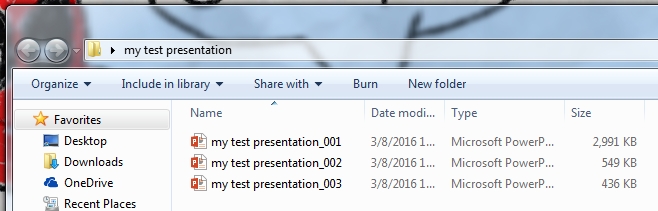
S'il s'agit d'envoyer une présentation sure-mail, il est préférable de compresser le fichier ou d'utiliser un service cloud qui prend en charge des fichiers plus volumineux. Réduire la taille d'une diapositive devrait être un dernier recours. Pour réduire la taille d'une diapositive, essayez d'optimiser les images et les supports que vous y avez ajoutés ou envisagez de créer un lien vers le support depuis l'intérieur de la diapositive au lieu de l'inclure dans le fichier.













commentaires